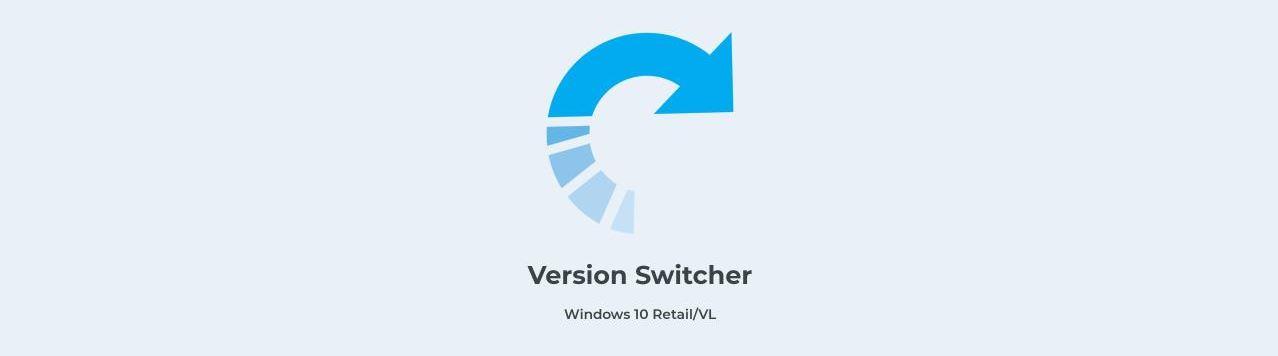Windows har flera olika versioner och då och då uppdaterar den operativsystemet. Windows 10, Windows 11 … men bortom "numret" finns det även utgåvor som Home eller Pro. Och du kan ändra versionen av Windows på din dator utan att behöva avinstallera en för att installera den nya. Och vi förklarar hur.
Vad innebär det att byta från en version av Windows till en annan? Microsoft erbjuder oss olika versioner av samma operativsystem: Home, Pro, Edition, Education... Och det är vanligt att vi alltid har samma installerat hemma, Home-versionen. Men du kanske vill ändra dig, oavsett anledningen, och vi behöver inte avinstallera allt och börja om, men vi kan helt enkelt byta från en utgåva till en annan från konfigurationen eller med hjälp av verktyg som Changepk, som vi kommer att förklara i den här handledningen.
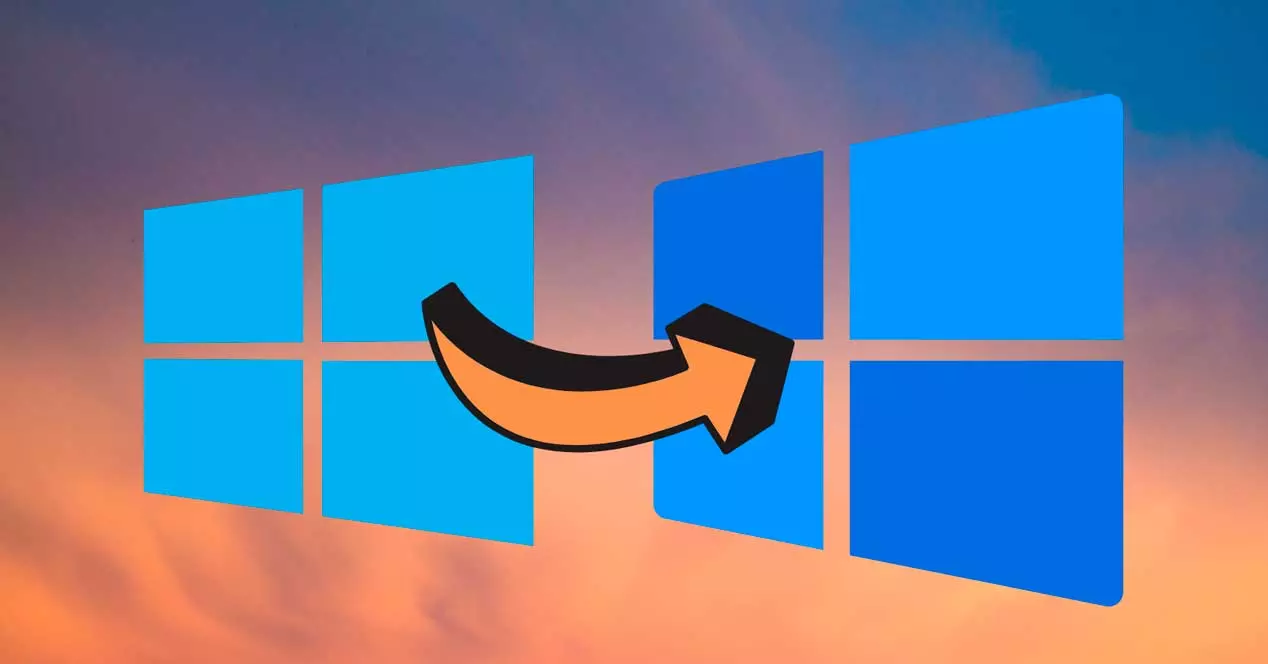
Det första vi måste ta hänsyn till är hur många versioner det finns och vad är skillnaderna mellan de två. Detta kommer att hjälpa oss att avgöra om vi vill ändra eller inte.
Olika versioner och upplagor
Hur många olika versioner finns det av Windows 10 eller Windows 11 ? Windows 10 har mer än tio olika utgåvor och var och en med sina specifika egenskaper:
- Windows 10 Hem
- Windows 10 Pro
- 10 Windows Enterprise
- Windows 10 Enterprise LTSB / LTSC
- Windows 10 Utbildning
- 10 Windows Mobile
- Windows 10 S
- Windows 10 Pro Workstation
- Windows 10 Mobile Enterprise
- windows 10 team
- Windows 10 ProEducation
Som deras egna namn indikerar, var och en är avsedd för olika omfattning . Windows 10 Home är den vanliga och standardversionen även om det finns Pro-modellen för småföretagsanvändare eller programmerare eller Enterprise-modellen för organisationer. Det finns också Windows 10-utbildning för skolor eller institut, fokuserad på lärande. Eller Windows 10 Team, för Surface Hub-team.
I Windows 11 finns det också olika versioner, även om de viktigaste är Windows 11 Home och Windows 11 Pro version. Men det finns andra olika versioner som Windows Pro Education, Windows Education, Windows 11 Mixed Reality, Windows 11 Enterprise, Windows 11 Pro for Workstations... ¿¿ Vilka är skillnaderna mellan den klassiska Home-versionen eller Pro-versionen? Windows 11 Home har inte BitLocker-enhetskryptering, till exempel, och den har inte något av affärsverktygen som Pro inkluderar: Gruppolicy, Microsoft Store för företag, Tilldelad åtkomst, Active Directory-stöd, Mobile Device Management... Men det har de grundläggande verktygen: enhetskryptering, föräldrakontroll, nätverksskydd, brandvägg, hitta min enhet, Windows Hej, Windows-säkerhet och mycket mer.
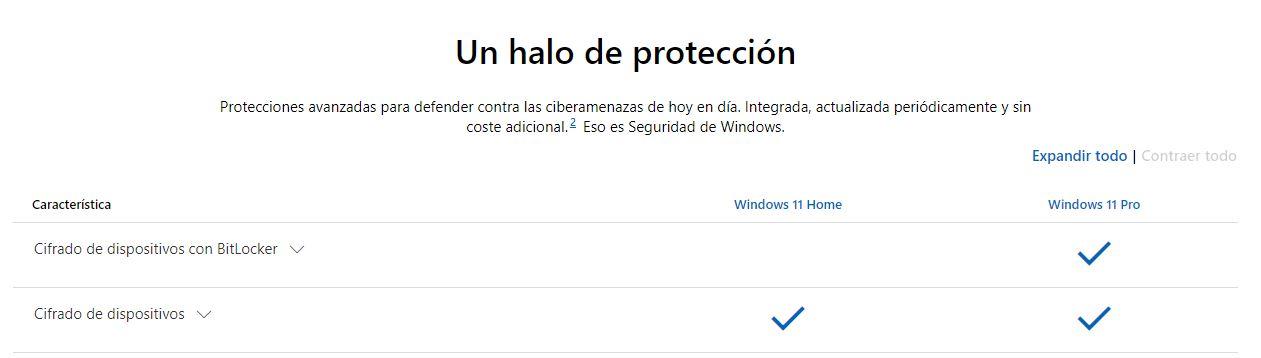
Vid köp måste vi välja det ena eller det andra. Vi kan inte ändra versionen av Windows 10 eller ändra utgåvan av Windows 11 om vi inte tidigare har betalat för det eftersom vi kommer att behöva motsvarande aktiveringskod i varje enskilt fall. Eller att du har två versioner för att det motsvarar dig för ditt företag, för att du arbetar på en skolinstitution eller något annat område.
Ändra version
Du behöver till exempel inte avinstallera Windows 10 Home för att installera Windows 10 Education. Vi kan behålla den installerad och vi kommer inte att förlora data. Du bör inte formatera eller förlora något utan bara följa några mycket enkla steg.
Från datorinställningar
Det manuella alternativet att ändra inställningarna är det bekvämaste. Vi kan göra det från aktiveringssektionen som vi hittar i datorinställningarna. Vi måste ha aktiveringsnyckeln som du vill använda till hands. Med den till hands kan vi gå till Microsoft-inställningarna
- Öppen Windows inställningar eller inställningar
- Du kommer att se de vanliga alternativen: system, telefonenheter ...
- Gå till "Uppdatering och säkerhet" i slutet av alternativen
- Vi kommer att se en serie avsnitt igen: Windows Update, säkerhet ...
- Gå till samtalsmenyn till vänster på skärmen
- Hitta och öppna " aktivering " sektion
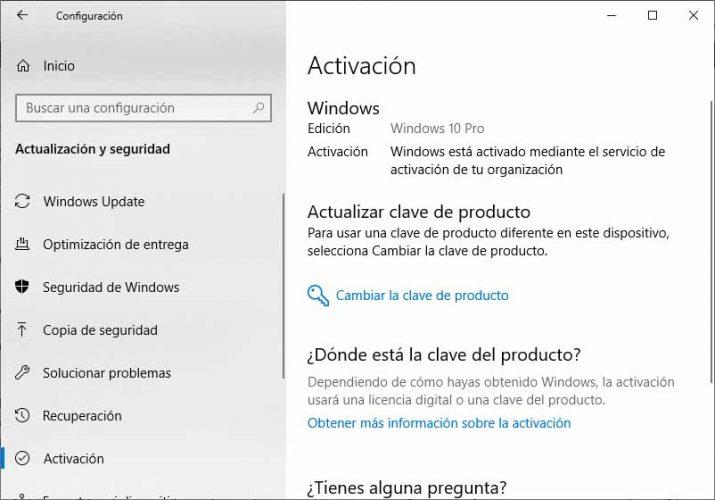
Vid det här laget kommer vi att se överst vad som är vår version av Windows. Vi kommer att se en rad fält:
- edition
- aktivering
- av produkten
- Produktnyckel
Och vi kommer att se något längre ner: Uppdatera produktnyckel. Här kan vi läsa "för att använda en annan produktnyckel på den här enheten, välj" ändra produktnyckel ". Tryck på det specifika alternativet så öppnas en skärm med en ruta där vi måste skriva vårt lösenord. Var hittar vi nyckeln? På installations-DVD:n. USB eller i en aktivering e-mail beroende på var du köpte licensen. Ange de 25 tecknen och bekräfta med ” Nästa ” för att aktivera den nya versionen av Windows.
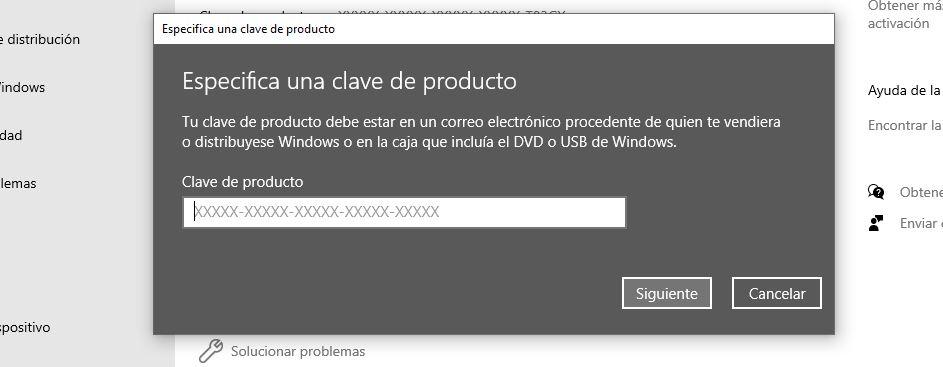
Följ stegen som visas på skärmen för att använda den nya versionen. Om du inte hittar din Windows-produktnyckel har Microsoft en guide på hjälpsidan där du kan hitta din och ange den.
Ändra PK
Ett av alternativen är att använda ett verktyg som erbjuds av Windows själv: Changepk . Det är ett kommandoradsbaserat verktyg som låter oss uppdatera vår dator till en kompatibel utgåva av Windows. Det är viktigt att veta att vi kan uppgradera från en utgåva till en annan av Windows 10, till exempel, eller från Windows 11. Men så länge uppgraderingsvägen stöds och vårt team uppfyller minimikraven för den utgåva som vi vill uppgradering. Det vill säga vi måste ha de nödvändiga specifikationerna för det.
Om vi följer detta kan vi öppna ett kommandotolksfönster med administratörsbehörigheter. Hur? Mycket enkelt: vi letar efter "kommandotolken i startfältet" och vi trycker på höger musknapp. I alternativen väljer vi "kör som administratör".
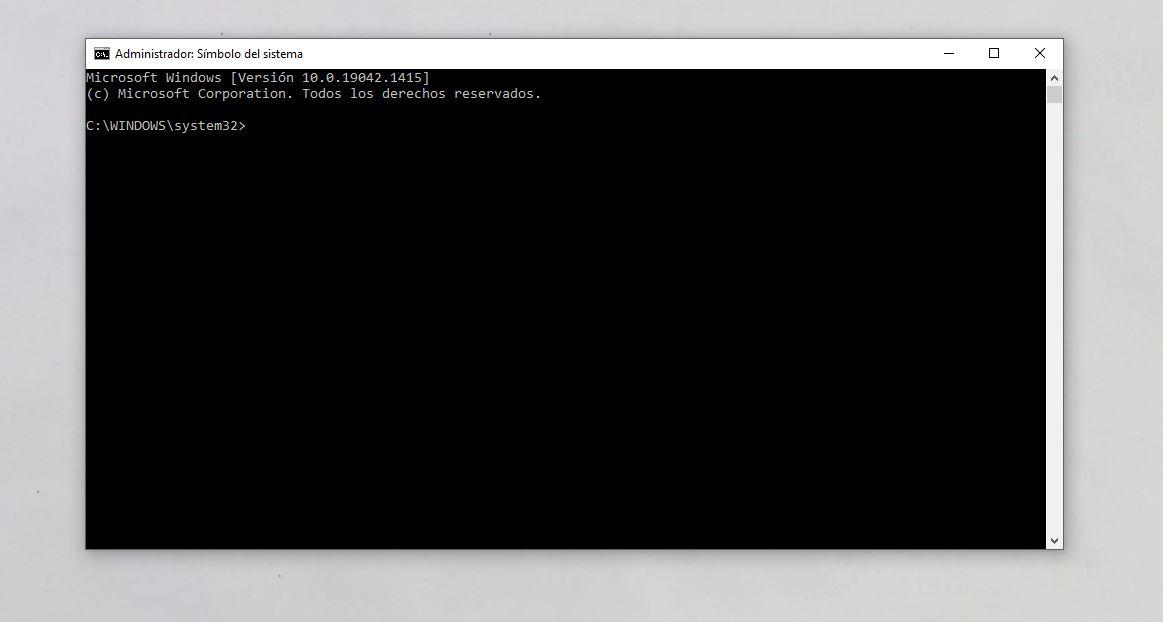
När vi har den välkända svarta skärmen öppen måste vi använda kommandot. Vi måste utföra följande kommando:
changepk.exe / ProductKey
För att det ska fungera måste vi ändra slutet på kommandot (delen av "produktnyckel") för nyckeln som vi har och som vi vill aktivera på vår dator.
Verktyg från tredje part
Det rekommenderas mindre än de tidigare alternativen och onödigt om du följer stegen i det ena eller det andra, men det finns också specialiserade verktyg som låter oss byta från en version av Windows till en annan. Vi måste ladda ner programmet, köra det som administratör och de är vanligtvis lätta att använda, nästan alla tillåter oss att enkelt aktivera eller avaktivera en switch för att ändra upplagan ... I vårt fall kan vi prova ett verktyg som Versionsväxlare , en fri mjukvara som gör att vi enkelt kan växla mellan en version till en annan av Windows utan kostnad eller ansträngning.
Det finns många enkla program , även om Version Switcher är tillgänglig från GitHub gratis och låter dig byta från Home till Education, till Pro, etc. Det är gratis och vi hittar ett readme-dokument för att veta hur man använder det.